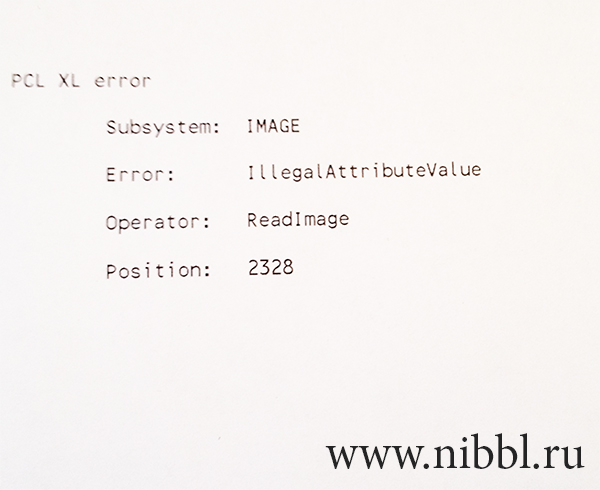При печати на принтерах и МФУ периодически возникают различного рода проблемы. Многие из них можно попытаться устранить подручными способами, не обращаясь в специализированный сервисный центр. Как правило, к таким проблемам относится и ошибка PCL XL error, возникающая у печатающих устройств HP и Kyocera. Именно о ней и пойдет речь в данной статье. Мы расскажем Вам, какие бывают варианты ошибки PCL XL error, почему они возникают у принтеров HP и Kyocera, а также, как устранить ошибки PCL XL error IMAGE illegalAttributeValue и KERNEL UnsupportedProtocol.
Как правило, ошибка PCL XL error – это программный сбой в работе ПО печатающего устройства. Поэтому появляется эта проблема только у принтеров Kyocera и HP, подключенных к персональному компьютеру. Стоит отметить, что информация о данной проблеме выводится нестандартным способом. Традиционно код ошибки выводится на дисплей устройства или в сообщении на ПК. В данном случае ошибка отпечатывается на листе бумаги. Собственно и возникает она при отправке в печать документа формата doc, docx или pdf. Однако вместо нужных материалов, на странице отпечатывается код ошибки PCL XL error, а также некоторая информация, указывающая на источник проблемы. Далее представляем таблицу, где указано значение ошибки и сам код, который отпечатывается на бумаге:
|
№ |
Значение ошибки |
Код ошибки |
|
1 |
Неподдерживаемый протокол ядра |
PCL XL error Subsystem: KERNEL ERROR: UnsupportedProtocol Operator: 0х0 Position: 0 |
|
2 |
Отсутствуют данные ядра |
PCL XL error Subsystem: KERNEL ERROR: MissingData Operator: SetColorSpace Position: 9 |
|
3 |
Недопустимое значение атрибута |
PCL XL Error Subsystem: IMAGE Error: illegalAttributeValue Operator: ReadImage Position: 2328 |
|
4 |
Закончились данные входящего потока |
PCL XL error Subsystem: xlparse ERROR: Input Stream EOF Operator: Parser Position: 2 |
|
5 |
Плохое состояние растра |
PCL XL Error Subsystem: RASTER Error: BadState Operator: VendorUnique Position: 1;10 |
Обратите внимание: Значения некоторых разделов могут меняться (например, Position) в зависимости от модели печатающего устройства и используемого программного обеспечения для печати.
При возникновении ошибки PCL XL error HP или Kyocera не стоит нести сразу же в ближайший сервисный центр. Как правило, проблему можно устранить подручными способами. При этом существует несколько вариантов устранения ошибки принтера PCL XL error:
1. Переустановить или обновить драйвер принтера
Самое первое, что стоит сделать, при появлении ошибки печати PCL XL error – это поработать с драйвером принтера. Нужно проверить наличие обновлений. Если драйвер не последней версии, то следует его обновить любым удобным способом (через диспетчер устройств или постороннее ПО, по типу Driver Easy). В свою очередь, наличие последней версии драйвера принтера, указывает на то, что проблема не в устаревании версии. Поэтому стоит попытаться полностью удалить драйвер принтера и установить его заново. Только установку драйвера принтера делайте в строгости по инструкции к печатающему устройству.
Внимание: Подключенный к локальной сети принтер может выдавать ошибку PCL XL error из-за сбоев в работе сетевого драйвера. Данное программное обеспечение также требуется обновить или переустановить.
2. Обновить или переустановить программу для печати
Не редко ошибка PCL XL error возникает у принтеров HP Color LaserJet Pro CP5225 при печати PDF-файлов из Adobe Reader или любого иного ПО, включающего функции печати (MS Office 365, Word, Exel, любой браузер и прочие программы). В таком случае, следует переустановить используемое программное обеспечение. При этом желательно установить самую последнюю версию данной программы. Если проблему так и не удалось решить, тогда можно попробовать создать отпечаток через другое ПО.
Важно: Часто программы имеют ограниченный набор функций, которые не позволяют печатать абсолютно любой материал. Лучше всего пользоваться оригинальным ПО от производителя оргтехники.
3. Изменить параметры печати
Еще один из способов решения проблемы PCL XL заключается в изменении параметров печати. Чтобы это сделать, стоит открыть на компьютере «Устройства и принтеры» любым удобным способом. Проще всего открыть «Панель управления» для Windows 7 или «Параметры» для Windows 10, перейти в раздел «Устройства», найти и открыть окно «Устройства и принтеры». Далее следует кликнуть правой кнопкой мыши по принтеру, который выдает ошибку при печати. В контекстном меню нужно выбрать «Настройки печати» и открыть «Расширенные настройки» («Дополнительно…»). Откроется окно настроек печати того или иного принтера. На первой вкладке «Advanced», в разделе «TrueType Font», нужно сменить значение на «Download as Softfont». При этом немного ниже, возле «Send True Type as Bitmap», установить «Enabled». Подтвердите смену параметров, а также перезагрузите компьютер и печатающий аппарат.
Альтернативный вариант входа в «Устройства и принтеры»: Нажать правой кнопкой мыши по значку меню «Пуск» и воспользоваться функцией «Выполнить» (или нажать комбинацию кнопок на клавиатуре Win+R). В открывшемся окне стоит ввести команду «control printers» (без кавычек). Автоматически откроется панель «Устройства и принтеры».
4. Переименовать файлы драйвера принтера
Откройте любой удобный файловый менеджер и пройдите по следующему пути: C:WindowsSystem32spooldriversx643 (актуально для Windows 10). Легче всего скопировать путь, вставить его в адресную строку проводника и нажать «Enter». Только предварительно не забудьте включить функцию «Показывать скрытые файлы и папки».
Сделайте сортировку по типу и переименуйте произвольным образом все файлы с расширением .gpd (предварительно сохраните резервные копии оригиналов). В наименовании используйте только цифры и английские буквы. Перезагрузите персональный компьютер и попробуйте что-либо напечатать.
Это интересно знать: В проводнике возле каждого раздела есть фильтр для сортировки. В данном случае, нажмите галочку возле раздела «Тип» и установите флажок напротив «Файл GPD». В проводнике останутся только файлы с выбранным расширением.
5. Распечатать документ как изображение
Если никак не удается избавиться от ошибки PCL XL error при печати PDF-файла, то попробуйте обхитрить систему. Данная ошибка обычно случается при печати документов как текст. Поэтому в меню настроек смените режим, на печать изображения. Для этого в программе (обычно Adobe Reader) необходимо нажать на меню «Файл» и перейти в раздел «Печать». Далее напротив меню выбора принтера стоит нажать кнопку «Дополнительно» и установить флажок напротив раздела «Печатать как изображение». Сохранить указанные изменения.
Важно: Также не будет лишним воспользоваться центром устранения проблем ПК. Возможно, оно поможет устранить ошибку PCL XL error HP 1536. В самом крайнем случае, можно попытаться переустановить ОС компьютера.
Ваше Имя:
Ваш вопрос:
Внимание: HTML не поддерживается! Используйте обычный текст.
Оценка:
Плохо
Хорошо
Введите код, указанный на картинке:
Содержание
- Исправить ошибку pcl xl error при печати на принтере
- 1. Устранение неполадок
- 2. Удалить драйвер принтера
- 3. Изменить параметры печати
- Illegal operator sequence error как исправить
- Konica Minolta Support System
- При печати документа печатается страница с ошибкой PCL XL Error. Error illegalOperatorSequence или syntaxerror
- Симптомы:
- Проблема:
- Решение:
- Информация FAQ
- Ошибка PCL XL error при печати HP и Kyocera: описание и решение проблемы
- Значение ошибки PCL XL error
- Как исправить ошибку PCL XL error Kyocera и HP
- 1. Переустановить или обновить драйвер принтера
- 2. Обновить или переустановить программу для печати
- 3. Изменить параметры печати
- 4. Переименовать файлы драйвера принтера
- 5. Распечатать документ как изображение
- Thread: Bizhub 420 with pcl xl error
- Bizhub 420 with pcl xl error
- Re: Bizhub 420 with pcl xl error
- Re: Bizhub 420 with pcl xl error
- Re: Bizhub 420 with pcl xl error
Исправить ошибку pcl xl error при печати на принтере
Когда вы пытаетесь распечатать документ (pdf, word) на принтере kyocera или HP, то может выскочить сообщение об ошибке «pcl xl error» на листе бумаге. Ошибка PCL XL обычно происходит из-за повреждения драйвера принтера или из-за неправильной настройки печати при попытке распечатать документ. Для начало выполните простые действия:
- Перезагрузите компьютер и принтер, после чего попробуйте что-то напечатать.
- Выключите принтер и отсоедините его от компьютера. Немного подождите и снова подключите принтер.
- Проверьте наличие обновлений Windows.
1. Устранение неполадок
Откройте «Параметры» > «Обновление и безопасность» > «Устранение неполадок» > «Принтер».
2. Удалить драйвер принтера
Нажмите Win+R и введите devmgmt.msc, чтобы открыть диспетчер устройств. Старые драйвера принтера могут мешать работе основному. Нажмите сверху на вкладку «Вид» > «Показать скрытые устройства«. Далее найдите графу «Очереди печати«, раздвиньте её. Далее нажмите правой кнопкой мыши по принтеру и «Удалить устройство«. Удалите все принтера в списке. Перезагрузите ПК и далее система автоматически установит драйвер принтера.
Если драйвер не установился автоматически, то перейдите обратно в диспетчер устройств нажмите правой кнопкой мыши по графе «Очереди печати» и «Обновить конфигурацию оборудования«.
3. Изменить параметры печати
Одна из причин ошибки PCL XL в Windows 10 — неправильная настройка параметров принтера. Нажмите Win+R и введите control printers , чтобы открыть устройства и принтеры.
Нажмите правой кнопкой мыши и выберите «Настройка печати«. В новом окне нажмите снизу на «Дополнительно«.
Во вкладке «Advanced» найдите строку «TrueType Font» и выставьте в ней значение Download as Softfont. Найдите еще одну строку «Send True Type as Bitmap» и выставьте Enabled (Включено). Нажмите применить и OK, чтобы сохранить изменения.
Источник
Illegal operator sequence error как исправить
Konica Minolta Support System
При печати документа печатается страница с ошибкой PCL XL Error. Error illegalOperatorSequence или syntaxerror
- FAQ
- Оборудование
- Серия BizHub
- При печати документа печатается страница с ошибкой PCL XL Error. Error illegalOperatorSequence или syntaxerror
Для открытия ссылки в следующем сообщении/заметке необходимо нажать и удерживать клавишу Ctrl или Cmd или Shift и кликнуть по ссылке (зависит от вашего браузера и ОС).
Симптомы:
Проблема:
Решение:
Информация FAQ
OTRS detected possible network issues. You could either try reloading this page manually or wait until your browser has re-established the connection on its own.
Соединение было восстановлено после потери связи. По этой причине ряд элементов на странице может работать неверно. Чтобы исключить это, настоятельно рекомендуем обновить страницу.
Ошибка PCL XL error при печати HP и Kyocera: описание и решение проблемы
При печати на принтерах и МФУ периодически возникают различного рода проблемы. Многие из них можно попытаться устранить подручными способами, не обращаясь в специализированный сервисный центр. Как правило, к таким проблемам относится и ошибка PCL XL error, возникающая у печатающих устройств HP и Kyocera. Именно о ней и пойдет речь в данной статье. Мы расскажем Вам, какие бывают варианты ошибки PCL XL error, почему они возникают у принтеров HP и Kyocera, а также, как устранить ошибки PCL XL error IMAGE illegalAttributeValue и KERNEL UnsupportedProtocol.
Значение ошибки PCL XL error
Как правило, ошибка PCL XL error – это программный сбой в работе ПО печатающего устройства. Поэтому появляется эта проблема только у принтеров Kyocera и HP, подключенных к персональному компьютеру. Стоит отметить, что информация о данной проблеме выводится нестандартным способом. Традиционно код ошибки выводится на дисплей устройства или в сообщении на ПК. В данном случае ошибка отпечатывается на листе бумаги. Собственно и возникает она при отправке в печать документа формата doc, docx или pdf. Однако вместо нужных материалов, на странице отпечатывается код ошибки PCL XL error, а также некоторая информация, указывающая на источник проблемы. Далее представляем таблицу, где указано значение ошибки и сам код, который отпечатывается на бумаге:
Значение ошибки
Код ошибки
1
Неподдерживаемый протокол ядра
2
Отсутствуют данные ядра
3
Недопустимое значение атрибута
4
Закончились данные входящего потока
ERROR: Input Stream EOF
5
Плохое состояние растра
Обратите внимание: Значения некоторых разделов могут меняться (например, Position) в зависимости от модели печатающего устройства и используемого программного обеспечения для печати.
Как исправить ошибку PCL XL error Kyocera и HP
При возникновении ошибки PCL XL error HP или Kyocera не стоит нести сразу же в ближайший сервисный центр. Как правило, проблему можно устранить подручными способами. При этом существует несколько вариантов устранения ошибки принтера PCL XL error:
1. Переустановить или обновить драйвер принтера
Самое первое, что стоит сделать, при появлении ошибки печати PCL XL error – это поработать с драйвером принтера. Нужно проверить наличие обновлений. Если драйвер не последней версии, то следует его обновить любым удобным способом (через диспетчер устройств или постороннее ПО, по типу Driver Easy). В свою очередь, наличие последней версии драйвера принтера, указывает на то, что проблема не в устаревании версии. Поэтому стоит попытаться полностью удалить драйвер принтера и установить его заново. Только установку драйвера принтера делайте в строгости по инструкции к печатающему устройству.
Внимание: Подключенный к локальной сети принтер может выдавать ошибку PCL XL error из-за сбоев в работе сетевого драйвера. Данное программное обеспечение также требуется обновить или переустановить.
2. Обновить или переустановить программу для печати
Не редко ошибка PCL XL error возникает у принтеров HP Color LaserJet Pro CP5225 при печати PDF-файлов из Adobe Reader или любого иного ПО, включающего функции печати (MS Office 365, Word, Exel, любой браузер и прочие программы). В таком случае, следует переустановить используемое программное обеспечение. При этом желательно установить самую последнюю версию данной программы. Если проблему так и не удалось решить, тогда можно попробовать создать отпечаток через другое ПО.
Важно: Часто программы имеют ограниченный набор функций, которые не позволяют печатать абсолютно любой материал. Лучше всего пользоваться оригинальным ПО от производителя оргтехники.
3. Изменить параметры печати
Еще один из способов решения проблемы PCL XL заключается в изменении параметров печати. Чтобы это сделать, стоит открыть на компьютере «Устройства и принтеры» любым удобным способом. Проще всего открыть «Панель управления» для Windows 7 или «Параметры» для Windows 10, перейти в раздел «Устройства», найти и открыть окно «Устройства и принтеры». Далее следует кликнуть правой кнопкой мыши по принтеру, который выдает ошибку при печати. В контекстном меню нужно выбрать «Настройки печати» и открыть «Расширенные настройки» («Дополнительно…»). Откроется окно настроек печати того или иного принтера. На первой вкладке «Advanced», в разделе «TrueType Font», нужно сменить значение на «Download as Softfont». При этом немного ниже, возле «Send True Type as Bitmap», установить «Enabled». Подтвердите смену параметров, а также перезагрузите компьютер и печатающий аппарат.
Альтернативный вариант входа в «Устройства и принтеры»: Нажать правой кнопкой мыши по значку меню «Пуск» и воспользоваться функцией «Выполнить» (или нажать комбинацию кнопок на клавиатуре Win+R). В открывшемся окне стоит ввести команду «control printers» (без кавычек). Автоматически откроется панель «Устройства и принтеры».
4. Переименовать файлы драйвера принтера
Откройте любой удобный файловый менеджер и пройдите по следующему пути: C:WindowsSystem32spooldriversx643 (актуально для Windows 10). Легче всего скопировать путь, вставить его в адресную строку проводника и нажать «Enter». Только предварительно не забудьте включить функцию «Показывать скрытые файлы и папки».
Сделайте сортировку по типу и переименуйте произвольным образом все файлы с расширением .gpd (предварительно сохраните резервные копии оригиналов). В наименовании используйте только цифры и английские буквы. Перезагрузите персональный компьютер и попробуйте что-либо напечатать.
Это интересно знать: В проводнике возле каждого раздела есть фильтр для сортировки. В данном случае, нажмите галочку возле раздела «Тип» и установите флажок напротив «Файл GPD». В проводнике останутся только файлы с выбранным расширением.
5. Распечатать документ как изображение
Если никак не удается избавиться от ошибки PCL XL error при печати PDF-файла, то попробуйте обхитрить систему. Данная ошибка обычно случается при печати документов как текст. Поэтому в меню настроек смените режим, на печать изображения. Для этого в программе (обычно Adobe Reader) необходимо нажать на меню «Файл» и перейти в раздел «Печать». Далее напротив меню выбора принтера стоит нажать кнопку «Дополнительно» и установить флажок напротив раздела «Печатать как изображение». Сохранить указанные изменения.
Важно: Также не будет лишним воспользоваться центром устранения проблем ПК. Возможно, оно поможет устранить ошибку PCL XL error HP 1536. В самом крайнем случае, можно попытаться переустановить ОС компьютера.
Thread: Bizhub 420 with pcl xl error
Senior Tech 100+ Posts 
Bizhub 420 with pcl xl error
Having this issue on a biz 420 printing. The machhine prints out a blank page with the message pcl xl error in the upper left corner. It also says error:Illegal Operator Sequence, Operator:Read Image.
Have replaced the MFP board/NIC, loaded a postscript and a new pcl driver, yet they say they are still having issues.
Would a hard drive or more memory help? Trying to see if anyone else has seen this problem?
- View Profile
- View Forum Posts
- Private Message
Service Manager 1,000+ Posts 
Re: Bizhub 420 with pcl xl error
- View Profile
- View Forum Posts
- Private Message
Service Manager 1,000+ Posts

Re: Bizhub 420 with pcl xl error
- View Profile
- View Forum Posts
- Private Message
Senior Tech 100+ Posts 
Re: Bizhub 420 with pcl xl error
- View Profile
- View Forum Posts
- Private Message
Senior Tech 250+ Posts 
Источник
При печати на принтерах и МФУ периодически возникают различного рода проблемы. Многие из них можно попытаться устранить подручными способами, не обращаясь в специализированный сервисный центр. Как правило, к таким проблемам относится и ошибка PCL XL error, возникающая у печатающих устройств HP и Kyocera. Именно о ней и пойдет речь в данной статье. Мы расскажем Вам, какие бывают варианты ошибки PCL XL error, почему они возникают у принтеров HP и Kyocera, а также, как устранить ошибки PCL XL error IMAGE illegalAttributeValue и KERNEL UnsupportedProtocol.
Как правило, ошибка PCL XL error – это программный сбой в работе ПО печатающего устройства. Поэтому появляется эта проблема только у принтеров Kyocera и HP, подключенных к персональному компьютеру. Стоит отметить, что информация о данной проблеме выводится нестандартным способом. Традиционно код ошибки выводится на дисплей устройства или в сообщении на ПК. В данном случае ошибка отпечатывается на листе бумаги. Собственно и возникает она при отправке в печать документа формата doc, docx или pdf. Однако вместо нужных материалов, на странице отпечатывается код ошибки PCL XL error, а также некоторая информация, указывающая на источник проблемы. Далее представляем таблицу, где указано значение ошибки и сам код, который отпечатывается на бумаге:
|
№ |
Значение ошибки |
Код ошибки |
|
1 |
Неподдерживаемый протокол ядра |
PCL XL error Subsystem: KERNEL ERROR: UnsupportedProtocol Operator: 0х0 Position: 0 |
|
2 |
Отсутствуют данные ядра |
PCL XL error Subsystem: KERNEL ERROR: MissingData Operator: SetColorSpace Position: 9 |
|
3 |
Недопустимое значение атрибута |
PCL XL Error Subsystem: IMAGE Error: illegalAttributeValue Operator: ReadImage Position: 2328 |
|
4 |
Закончились данные входящего потока |
PCL XL error Subsystem: xlparse ERROR: Input Stream EOF Operator: Parser Position: 2 |
|
5 |
Плохое состояние растра |
PCL XL Error Subsystem: RASTER Error: BadState Operator: VendorUnique Position: 1;10 |
Обратите внимание: Значения некоторых разделов могут меняться (например, Position) в зависимости от модели печатающего устройства и используемого программного обеспечения для печати.
Как исправить ошибку PCL XL error Kyocera и HP
При возникновении ошибки PCL XL error HP или Kyocera не стоит нести сразу же в ближайший сервисный центр. Как правило, проблему можно устранить подручными способами. При этом существует несколько вариантов устранения ошибки принтера PCL XL error:
1. Переустановить или обновить драйвер принтера
Самое первое, что стоит сделать, при появлении ошибки печати PCL XL error – это поработать с драйвером принтера. Нужно проверить наличие обновлений. Если драйвер не последней версии, то следует его обновить любым удобным способом (через диспетчер устройств или постороннее ПО, по типу Driver Easy). В свою очередь, наличие последней версии драйвера принтера, указывает на то, что проблема не в устаревании версии. Поэтому стоит попытаться полностью удалить драйвер принтера и установить его заново. Только установку драйвера принтера делайте в строгости по инструкции к печатающему устройству.
Внимание: Подключенный к локальной сети принтер может выдавать ошибку PCL XL error из-за сбоев в работе сетевого драйвера. Данное программное обеспечение также требуется обновить или переустановить.
2. Обновить или переустановить программу для печати
Не редко ошибка PCL XL error возникает у принтеров HP Color LaserJet Pro CP5225 при печати PDF-файлов из Adobe Reader или любого иного ПО, включающего функции печати (MS Office 365, Word, Exel, любой браузер и прочие программы). В таком случае, следует переустановить используемое программное обеспечение. При этом желательно установить самую последнюю версию данной программы. Если проблему так и не удалось решить, тогда можно попробовать создать отпечаток через другое ПО.
Важно: Часто программы имеют ограниченный набор функций, которые не позволяют печатать абсолютно любой материал. Лучше всего пользоваться оригинальным ПО от производителя оргтехники.
3. Изменить параметры печати
Еще один из способов решения проблемы PCL XL заключается в изменении параметров печати. Чтобы это сделать, стоит открыть на компьютере «Устройства и принтеры» любым удобным способом. Проще всего открыть «Панель управления» для Windows 7 или «Параметры» для Windows 10, перейти в раздел «Устройства», найти и открыть окно «Устройства и принтеры». Далее следует кликнуть правой кнопкой мыши по принтеру, который выдает ошибку при печати. В контекстном меню нужно выбрать «Настройки печати» и открыть «Расширенные настройки» («Дополнительно…»). Откроется окно настроек печати того или иного принтера. На первой вкладке «Advanced», в разделе «TrueType Font», нужно сменить значение на «Download as Softfont». При этом немного ниже, возле «Send True Type as Bitmap», установить «Enabled». Подтвердите смену параметров, а также перезагрузите компьютер и печатающий аппарат.
Альтернативный вариант входа в «Устройства и принтеры»: Нажать правой кнопкой мыши по значку меню «Пуск» и воспользоваться функцией «Выполнить» (или нажать комбинацию кнопок на клавиатуре Win+R). В открывшемся окне стоит ввести команду «control printers» (без кавычек). Автоматически откроется панель «Устройства и принтеры».
4. Переименовать файлы драйвера принтера
Откройте любой удобный файловый менеджер и пройдите по следующему пути: C:WindowsSystem32spooldriversx643 (актуально для Windows 10). Легче всего скопировать путь, вставить его в адресную строку проводника и нажать «Enter». Только предварительно не забудьте включить функцию «Показывать скрытые файлы и папки».
Сделайте сортировку по типу и переименуйте произвольным образом все файлы с расширением .gpd (предварительно сохраните резервные копии оригиналов). В наименовании используйте только цифры и английские буквы. Перезагрузите персональный компьютер и попробуйте что-либо напечатать.
Это интересно знать: В проводнике возле каждого раздела есть фильтр для сортировки. В данном случае, нажмите галочку возле раздела «Тип» и установите флажок напротив «Файл GPD». В проводнике останутся только файлы с выбранным расширением.
5. Распечатать документ как изображение
Если никак не удается избавиться от ошибки PCL XL error при печати PDF-файла, то попробуйте обхитрить систему. Данная ошибка обычно случается при печати документов как текст. Поэтому в меню настроек смените режим, на печать изображения. Для этого в программе (обычно Adobe Reader) необходимо нажать на меню «Файл» и перейти в раздел «Печать». Далее напротив меню выбора принтера стоит нажать кнопку «Дополнительно» и установить флажок напротив раздела «Печатать как изображение». Сохранить указанные изменения.
Важно: Также не будет лишним воспользоваться центром устранения проблем ПК. Возможно, оно поможет устранить ошибку PCL XL error HP 1536. В самом крайнем случае, можно попытаться переустановить ОС компьютера.
Ваше Имя:
Ваш вопрос:
Внимание: HTML не поддерживается! Используйте обычный текст.
Оценка:
Плохо
Хорошо
Введите код, указанный на картинке:
При печати через сеть выскакивает ошибка PCL XL Error. Принтер то печатает нормально, то портит листы этой ошибкой. Что делать?
PCL XL — это язык управление принтером (печатью) Printer Control Language.
Фактически это PCL 6 (6-я версия).
Данная версия имеет некоторые проблемы в реализации.
Если принтер периодически вместо печати данных выдает подобную ошибку PCL XL Error, следует заменить драйвер для данной модели принтера с PCL 6 на PCL 5e.
PCL 5e имеет более надежную реализацию, несмотря на менее высокую скорость обработки заданий.
модератор выбрал этот ответ лучшим
ZoRRoO
[90.7K]
6 лет назад
Ошибка PCL XL Error устраняется заменой драйвера для вашей модели принтера с PCL 6 на PCL 5e или PS. Вы немного потеряете в скорости печати, но ошибка принтера исчезнет. Если вы много печатаете, это сократит в конечном счете время на ее устранение.
Smiledimasik
[32.1K]
6 лет назад
Как оказалось данную ошибку очень просто обойти, эта ошибка PCL XL Error связана с языком, но если честно оно не должно влиять на вашу работу. В общем для того что бы обойти эту ошибку при печати, вам необходимо зайти в дополнительно и поставить галочку на печатать как изображение, более подробно показано в видео
Shipo3
[33.1K]
5 лет назад
Эта ошибка появляется при печати на некоторых принтерах HP, компания официально признаёт ошибку.
Возможно поможет что-то из этого:
- заменить драйвер на PCL 5е (скачать с официальной странички hp);
- этот способ может сделать качество напечатанного чуть хуже, но необязательно. При печати в меню «дополнительно» нужно пометить галочкой «печатать как изображение»;
- Панель управления (в меню «пуск») —> найти «принетры и факсы» —> кликнуть на «свойства принтера» —> далее идем в «параметры устройства» —> «уведомления о состоянии принтера» —> выключить;
- или там же в «панели управления» зайти в «устройства и принтеры» —> кликаем на нужный принтер —> зайти в его свойства —> дополнительно —> обработчик печати —> WinPrint —> тип данных по умолчанию —> выбрать RAW.
Такая ошибка может возникнуть если печатаете на принтере файл pdf. Вместо напечатанного вам может вылезти примерно такая же табличка.
Не волнуйтесь, не бегите в сервис центр, эта ошибка вполне лечится и путей лечения ни один.
Во-первых, обновите на вашем принтере драйвера, поставив допустим PCL6.
Во-вторых, возьмите да распечайте ваш pdf просто как обычное изображение.
В-третьих, обновите вашу программу pdf. Например если вы пользуетесь популярной Adobe Reader, то нужна последняя версия, возможно ваша уже устаревшая.
Самый простой и быстрый способ это распечатать файлик как изображение.Выбираем файл и печать, потом вкладку — дополнительно и отмечаем птичкой
Чуть-чуть пострадает качество, но незначительно.
hufrcw43bkr
[6.2K]
4 года назад
Если у вас возникла подобная проблема, то можно ее исправить такими шагами.
Попробовать заменить драйвер, возможно проблема в нем.
Попробуйте исправить ошибку таким способом, и тогда проблем при печати на принтере не будет.
-Irinka-
[282K]
4 года назад
Ошибка «PCL XL Error» при работе с принтером, точнее печати на нём возникает в случае, если у вас устарели драйвера, которые были установлены на вашем компьютере для работы принтера.
Их необходимо обновить до более новой версии.
Находим в интернете драйвера на ваш принтер, смотрим по модели и загружаем на компьютер.
После обновления проблема устранится, печать будет без ошибки.
Ещё, как вариант,у вас возникает проблема при печати документов из-за того, что работает не корректно программа через которую вы открываете документ. Её так же можно обновить на современную версию.
Красная Стрела
[3.5K]
4 года назад
Вполне возможно, что ваш принтер выдает ошибку PCL XL Error. Предположу, что вы печатаете PDF файл, обычно при печатании этого файла вылетает такая ошибка.
Чтобы вылечить эту ошибку, для начала попробуйте обновить драйвера, возможно это поможет.
Как вариант можно попробовать еще обновить программу из которой вы печатаете данный файл, может дело в ней.
юлия03
[78K]
4 года назад
Такая ошибка действительно возникает на принтере торговой марки HP. Помню как несколько лет назад у меня возникла такая же проблема при пнчати файла pdf.
Устранить эту ошибку можно несколькими способами.
Например обновить Ваш драйвер.
Либо обновить pdf клиент.
Мне помог с легкостью первый вариант. Потом печатали без особых проблем и ошибок.
kellymilena
[227K]
4 года назад
Драйвера принтера совершенно необходимы, чтобы принтер работал правильно. Однако если лрайвера слетели либо они устарели, принтер не способен выполнять свою работу , поэтому возникает ошибка под кодом PCL XL Error.Переставляем драйверв- и порядок.
МарияСС
[47.3K]
4 года назад
Такая ошибка может возникать при попытке напечатать файл в формате pdf. Поэтому-то у вас то печатает нормально, то выдает ошибку. Возможны три варианта решения данной проблемы, пробуйте и у вас получится. А вот и варианты:
Знаете ответ?
11.02.2020
Просмотров: 12719
Во время попытки напечатать документ формата PDF или Word на принтере марки HP или Kyocera пользователи Windows 10 могут столкнуться с ошибкой pcl xl error. Возникает такая неполадка по причине повреждения драйвера принтера или при некорректно заданных параметрах печати. На сайте Microsoft рекомендуют для начала перезагрузить ПК, сам принтер, переподключить кабель и обновить операционную систему Windows 10. Однако мы предлагаем испробовать и следующие действия.
Читайте также: Решение ошибки 0x00000002 DEVICE_QUEUE_NOT_BUSY при подключении принтера на Windows 7
Методы исправления ошибки pcl xl error при печати на принтере с Windows 10
Если на вашем компьютере с Windows 10 возникла ошибка pcl xl error, но до этого принтер печатал нормально и без сбоев, то советуем выполнить следующие действия:
- Открываем «Параметры», «Обновление и безопасность» и в меню слева находим раздел «Устранение неполадок».
- Запускаем средство по устранению неполадок с принтером.
Если проблема крылась в системном сбое, то штатная утилита Windows 10 обнаружит неполадку и исправит её.
Если исправить ошибку данным способом не удалось, то стоит удалить и по новому установить драйвер для принтера. Для этого стоит перейти на официальный сайт производителя принтера и скачать драйвер для Windows 10 в соответствии с разрядностью сборки. Далее действия будут следующими:
- Жмем «Win+R» и вводим «devmgmt.msc».
- Откроется окно «Диспетчера устройств». Нажимаем на кнопку «Вид», «Показать скрытые устройства».
- Удаляем все найденные устройства в ветке «Печать».
- Перезагружаем ПК. Система должна подтянуть драйвер. Если этого не произошло, то рекомендуем нажать на названии принтера правой кнопкой мыши и выбираем «Обновить драйвера». Далее выбираем «Выполнить поиск драйверов на этом компьютере». Указываем путь к ранее загруженному драйверу.
- После установки драйвера обязательно нужно перезагрузить ПК, чтобы изменения вступили в силу.
Если проблема pcl xl error при печати на принтере с Windows 10 не исчезла, то стоит проверить параметры печати. Для этого нужно выполнить следующее:
- Жмем «Win+R» и вводим «control printers».
- Откроется новое окно. Нажимаем на названии принтера правой кнопкой мыши и выбираем «Настройка печати». Далее кликаем «Дополнительно».
- Появится небольшое окно. Переходим во вкладку «Advanced». Нужно найти строку «TrueType Font» и прописать значение «Download as Softfont». Далее находим еще одну строку «Send True Type as Bitmap» и задаем «Enabled (Включено)». Кликаем «Применить» и «OK», чтобы сохранить изменения.
В случае, если и после изменений параметров печати ошибка не исчезла, рекомендуем откатить систему до более раннего состояния с помощью точки по восстановлению системы.
Всем привет! Хочу поделиться маленькой заметкой о том, как решить проблему когда при печати pdf файлай на отпечатанном листке заместо нужной информации распечатывается ошибка
PCL XL Error
Subsystem: IMAGE
Error: illegalAttributeValue
Operator: ReadImage
Position: 2328
данная ошибка лечится тремя способами:
- обновить драйвера на принтере (допустим поставить с PCL6)
- обновить Ваш PDF клиент (в моем случае я использую Adobe Reader) до последней версии
- и самый быстрый способ распечатать pdf файл как изображение.
1 Вариант
Данный способ нет смысла описывать, нужно просто зайти на официальный сайт производителя Вашего принтера, найти в списке устройств вашу модель и скачать драйвера.
2 Вариант
Если Вы используете для просмотра pdf как и я программу pdf reader – то для обновления зайдите на официальный сайт Adobe http://www.adobe.com/ru/ скачайте и установите программу.
3 Вариант
Это самый лучший по моему мнению способ! Чтобы распечатать pdf файл как изображение необходим:
- нажать меню Файл
- печать
- выбрать меню Дополнительно
- отметить галкой пункт “Печать как изображение“
- Все )
- Единственный минус этого варианта, это небольшая потеря качества при печати, но я думаю если нужно быстро распечатать документ, этот способ спасет Ваши нервы!
PCL XL error is not a rare error found on Windows 10 operating system. In fact, this issue is directly related to the printer. You might notice this error when trying to print documents.
In fact, this error can trigger particularly when you print more than one document at once. If you have come across the same error, let’s go ahead and find out how to solve it.
Well, there can be several reasons for PCL XL errors to occur. Instances like corrupted drivers, incorrect settings, and a couple of other reasons can trigger this error.
The Nature of PCL XL Error
In fact, PCL XL error is a pretty annoying error that can appear after printing one sheet as well. If we decode the PCL XL error, the term “PCL” stands for “Printer Command Language“.
On the other hand, the term XL means an improved version of the Printer Command Language. So, whenever the respective device becomes incompatible, an error might appear. Also, the same error can trigger a communication failure between the device and PCL XL.
So, you don’t have to change the document to avoid this error. Instead, you can simply go through the solutions below and get through the PCL XL error. You can continue using your printer thereafter. So, read the instructions carefully and see how to fix them.
In this part, let’s explain how to fix the PCL XL error. The steps mentioned below can work, and they are very easy. Also, you can try those methods even if you are a complete novice, and let’s proceed.
Besides, if you wonder what WIA Driver is, here is a comprehensive guide about it for your reference.
Solution 1: Go for a Troubleshoot
This is the first solution in order to fix the PCL XL error. If you have faced this error, you can simply try the troubleshooter. Just follow up on simple steps.
- As the first step, you should launch Windows Settings. You can open that window by hitting both the “Windows” and “I” keys at the same time.
- After that, please click on “Update and Security” to proceed. Then, click on the option called “Troubleshoot“. It is located on the left side of the window.
- Now, go to the option called “Printer“. Once the printer is selected, click on the option that says “Run the troubleshooter“. Now, the troubleshooting wizard will be open, so it will scan for potential issues in the system. It will attempt to repair all those errors by the system itself.

If this solution doesn’t work as expected, you can also try the other solutions.
Solution 2: Change the Settings of Your Printer
If troubleshooting doesn’t work, you could try this solution as well. In fact, PCL XL errors can appear due to wrong configuration settings as well. It is a pretty common reason.
So, you should check if the settings are wrong and rectify them. You can go ahead and change your printer’s settings by following the steps mentioned below.
- First, enter the text “CP” on your system’s search field. Then, you will see some options; just select the option called “Control Panel” from the appearing icons.
- After opening the control panel, you can see many icons. You should change the “View” to large or small icons. Then, go to “Devices & Printers.”

- If you get more than one printer on the screen, you should find the appropriate one. You can go ahead and perform right-click on the printer. Then, choose the option that says “Printing Preferences.”

- Now, please go to the tab labeled “Advanced.” After that, you should select “TrueType Font.” You should then choose it to be “Download as Softfont.”
- After that, you should go ahead and click on the option called “Send True Types as Bitmap.” You should select the option labeled “Enabled” as well.
- You can apply the modifications that are made. To do that, you can click on the button labeled “Apply.” After that, you should click on “OK.”
- You can restart your computer and see if the error is resolved by now.
Solution 3: Perform a Reinstallation of the Printer
If no methods we talked about earlier work for you, try to reinstall your printer. In this case, you should go ahead via the below simple guide and use the run utility to fix PCL XL Error.
- First, open the “Run” utility by pressing both the “Windows” and “R” keys together. Then, enter the text “Control” and hit “Enter” so you can open your system’s control panel.
- Now, click on the option called “Devices & Printers.”
- After that, you should go to the printer that experiences the PCL XL error. Then, you should perform a right-click and choose “Delete.” If not, you can click on “Remove Device.”

- After that, you should go to the website of the manufacturer. Then, you should download the most recent driver for the respective printer.
- That’s basically it. You can now reboot the computer and see if the error persists in the system.
Solution 4: Update the Driver of Your Printer Manually
If the driver of your printer is missing or corrupted, that can lead to a PCL XL error. Also, you should note that it is not the only error you’ll as a result of faulty drivers.
So, you can fix this error by updating the printer’s driver. If you are not aware of this method, you can go ahead and learn how to do it.
- First, you should perform right-click on your start menu. After that, please click on “Device Manager.” If not, you can simply press the “Windows” and “X” keys together and choose “Device Manager.”
- Now, on the “Device Manager,” you should choose “Printers.” Then, right-click on the faulty printer.
- Select the option called “Update Driver.”

- Now, in the next menu, you should click on the first item to proceed. It should read “Search automatically….“. After that, you should allow your system to identify the most recent driver for the respective device.
- You can also visit the website of the manufacturer. You can then provide the details of the faulty device. After that, you can download the most recent driver for the specific device. Once the driver is installed, you can print those documents once again. This might fix the error.
Solution 5: Update the Drivers for the Printer Automatically
Updating your drivers manually might need some effort. Also, you might risk downloading the wrong drivers or even malware on your device. However, you can avoid all those mistakes and keep guesswork away by using Driver Easy and fixing PCL XL Error easily.
In fact, Driver Easy is an excellent application that can scan your computer for faulty drivers and download them. The best thing is that it does all these things automatically. You can save plenty of time and effort by using Driver Easy.
Using Driver Easy, you don’t have to search for drivers by visiting various websites. This application will download the drivers from official sources only and avoid the risks of malware downloads.
There are two options if you intend to use Driver Easy. You can either use the Free version or the Pro version of Driver Easy. With the Free version of it, you will have to update drivers one by one. But if you want to download all the drivers at once with two clicks, use the Pro version.
Mentioned below is how you can use Driver Easy.
- First, download Driver Easy through their official website and install it.
- Open it and hit the button labeled “Scan Now.”

- Once the scan is completed, you can see a button called “Update” next to each driver. Click on them to update the drivers one by one. However, you can update all the drivers at once by clicking on “Update All.” That will download all the drivers, so you don’t have to worry about anything.

- Now, you can restart the PC so the changes will be saved on the PC.
Solution 6: Rename Your Printer Files
If all methods we mentioned earlier don’t work for you, try renaming the printer files.
- Go to C:WindowSystem32spooldriversx643.
- Click on the down arrow located with the “Type” option. Then, select the “GPD File.”

- After that, rename the GPD files to any file name.
- Save all those changes and restart the PC and the printer.
Solution 7: Update Your OS
As you can guess, your Windows OS can cause various errors if it is outdated. So, if none of the solutions have worked so far, try updating your Windows OS. Mentioned below is how you can do it.
- Go to your system’s start menu. Then, click n the icon that appears as a cogwheel.
- Choose the option called “Update and Security.”
- Now, click on the option called “Check for Update.”
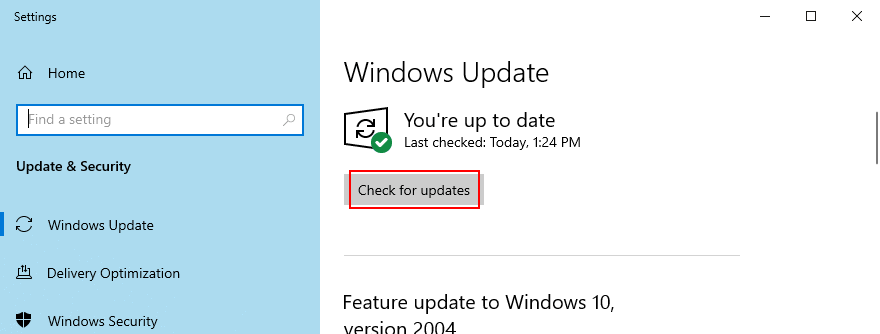
- Now, Windows will search for updates and download them.
- After that, just start using the printer.
Hopefully, the above will fix the PCL XL error and get your printer back to normal.

Jack
Ten years of experience in information and computer technology. Passionate about electronic devices, smartphones, computers, and modern technology.